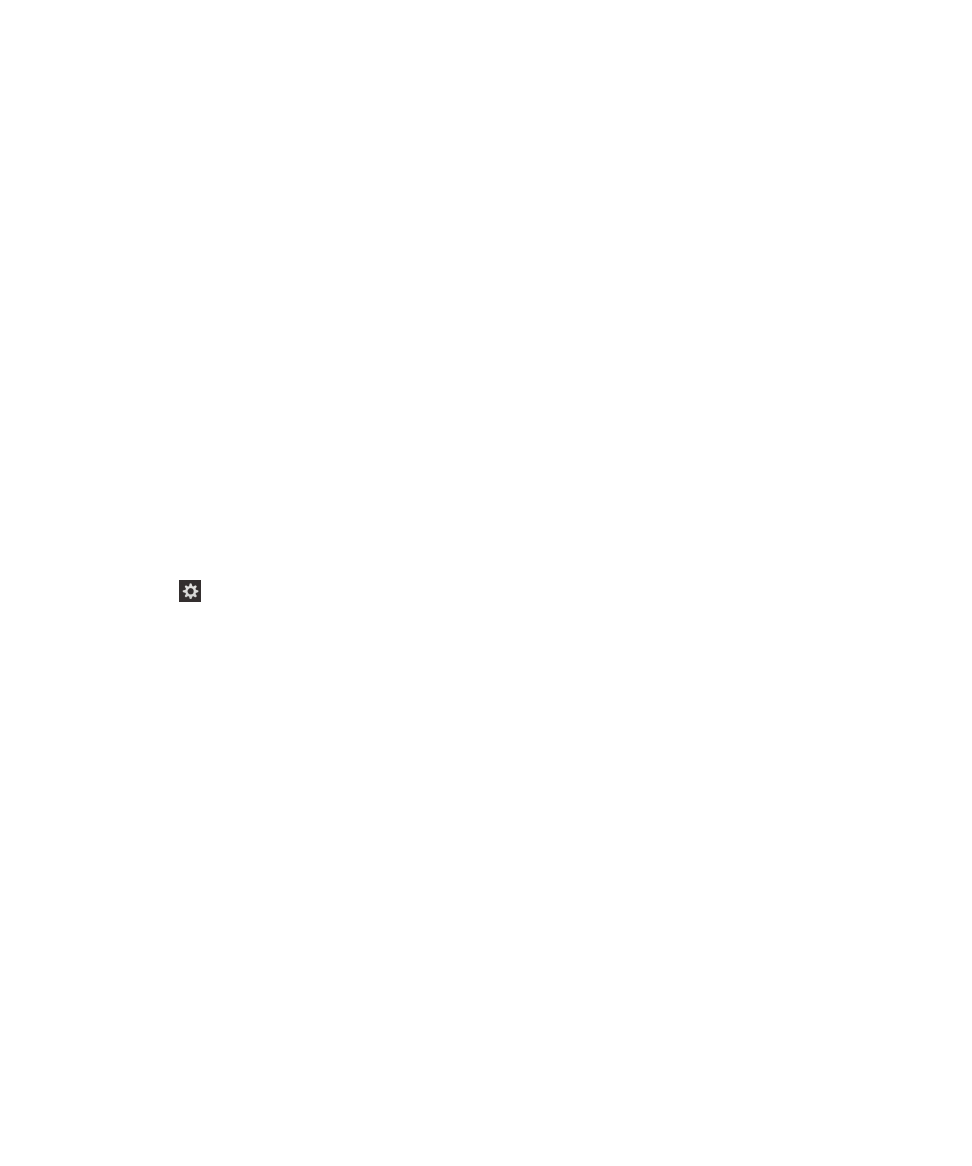
Ajuste o texto ou a verbosidade de pontuação utilizando as definições do
dispositivo
1.
No ecrã inicial, deslize o dedo para baixo a partir da moldura superior.
2.
Toque em
Definições para definir o ponto de foco. Em seguida, toque duas vezes para ativar o menu
Definições.
3.
Toque em Acessibilidade para definir o ponto de foco. Em seguida, toque para ativar a opção Acessibilidade.
4.
Toque em Leitor do ecrã para definir o ponto de foco. Em seguida, toque duas vezes para ativar a opção Leitor do
ecrã.
5.
Para definir a verbosidade do texto, execute os seguintes passos:
a.
Toque em Verbosidade com um dedo para definir o ponto de foco.
b.
Toque com um dedo para ativar o campo Verbosidade como o ponto de foco e abrir a lista pendente de opções.
c.
Toque com um dedo para definir o ponto de foco numa das opções, de verbosidade alta ou baixa.
d.
Toque duas vezes com um dedo para selecionar a opção escolhida.
6.
Para definir a verbosidade do texto, execute os seguintes passos:
a.
Toque em Verbosidade da pontuação com um dedo para definir o ponto de foco.
b.
Toque com um dedo para ativar o campo Verbosidade da pontuação como o ponto de foco e abrir a lista
pendente de opções.
c.
Na lista pendente, toque em Nenhum se não pretender nenhuma pontuação substituída por um equivalente
falado.
d.
Toque em Alguns se pretender que os seguintes símbolos sejam substituídos por um equivalente falado: #
(número), $ (dólar), % (símbolo de percentagem), & (sinal tipográfico &), * (asterisco), + (mais), / (barra), =
(igual), @ (arroba), e ^ (circunflexo).
Manual do Utilizador
Definições
210
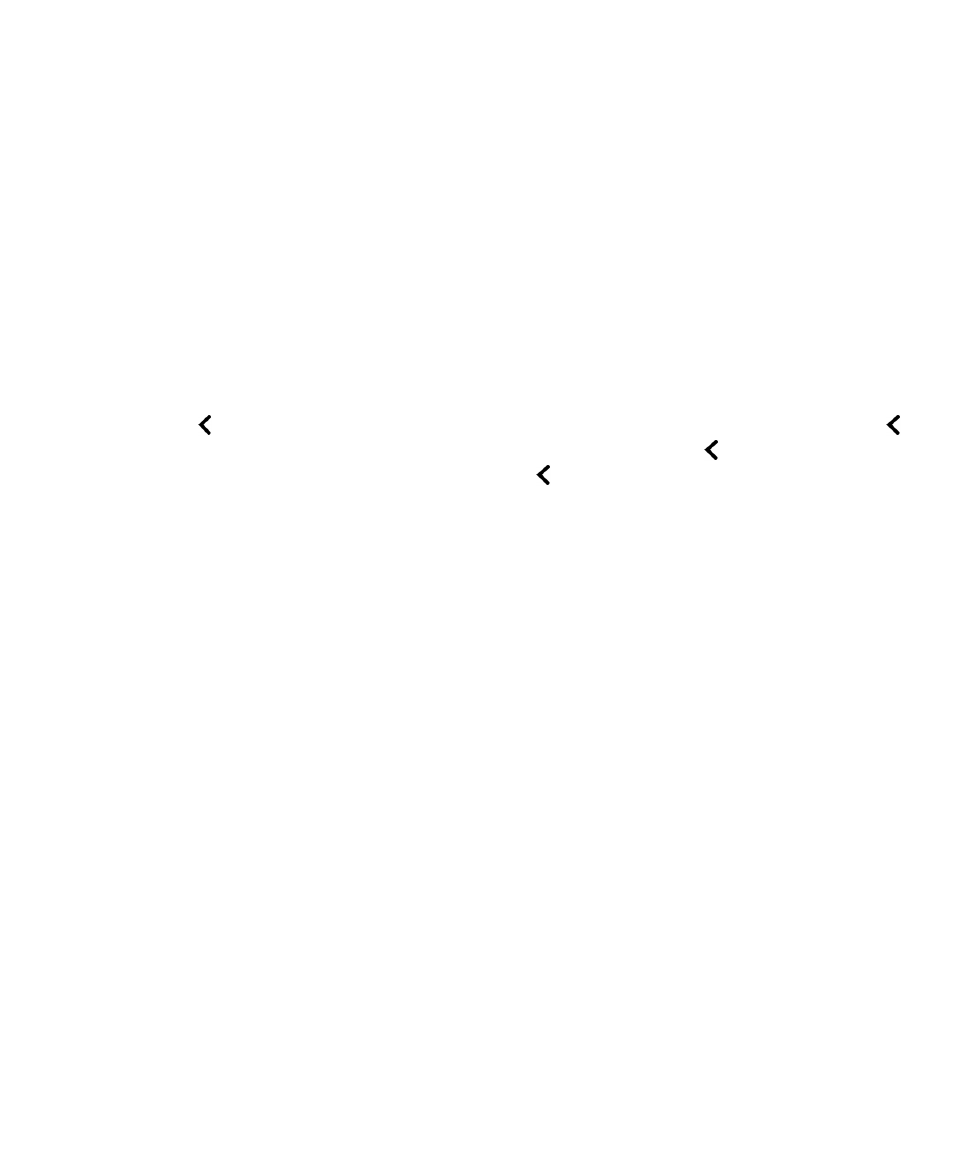
e.
Toque em Mais se pretender incluir a lista anterior, acrescida dos seguintes símbolos: "(aspas), ( (parêntese
esquerdo), ) (parêntese direito), - (hífen), _ (caráter de sublinhado), : (dois pontos), ; (ponto e vírgula), <
(parêntese em ângulo à esquerda), > (parêntese em ângulo à direita), [ (parêntese reto à esquerda), ]
(parêntese reto à direita), \ (barra invertida), | (barra vertical), ` (acento grave ou apóstrofe), ~ (til), { (chaveta à
esquerda), e } (chaveta à direita).
f.
Toque em Todos se pretender incluir todas as listas de símbolos anteriores, além dos símbolos seguintes: ?
(ponto de interrogação) e ! (ponto de exclamação).
g.
Após definir o ponto de foco numa das opções da lista pendente, toque duas vezes com um dedo para
selecionar a sua preferência.
7.
Feche as definições do BlackBerry Screen Reader com uma das seguintes ações:
• Deslize o dedo para cima desde a parte inferior do ecrã para o minimizar. Se for o caso, tente não tocar no
trackpad ao deslizar o dedo para cima para desbloquear o ecrã. Deslize para cima desde a esquerda ou direita do
trackpad. Com o ponto de foco na aplicação minimizada, toque duas vezes com dois dedos para fechar a
aplicação.
• Toque no
no canto inferior esquerdo do ecrã para definir o ponto de foco. Em seguida, toque duas vezes no
no canto inferior esquerdo do ecrã para regressar ao ecrã Acessibilidade. Toque no
no canto inferior esquerdo
do ecrã para definir o ponto de foco. Em seguida, toque no
no canto inferior esquerdo do ecrã para regressar
ao ecrã Definições do sistema. Com o ponto de foco na aplicação minimizada, toque duas vezes com dois dedos
para fechar a aplicação.